Introdução
Criar um primeiro projeto usando o VueJS.
Preparação
- Garantir que os passos da Aula 0 foram executados.
- Crie uma nova pasta para o seu projeto e abra no VSCode.
- Abra a pasta do projeto no vscode (repita em voz alta: “Nunca abra um arquivo, sempre abra a pasta.”).
Criação de uma aplicação VueJS
Para criar uma aplicação VueJS, abra o terminal no diretório em que você deseja criar o projeto e execute o comando:
npm init vue@latest [nome-do-projeto]
Note que usamos um parâmetro [nome-do-projeto] que é opcional. Se você informar este parâmetro, ele criará um projeto com o nome informado, caso contrário, ele solicitará o nome do projeto.
O comando anterior irá criar uma aplicação VueJS usando uma ferramenta de scaffolding chamada create-vue. Ele apresentará uma série de perguntas para você. Responda conforme a seguir:
-
Project name: informe o nome do projeto. Este nome será usado para criar a pasta do projeto.
-
Select features to include in your project: selecione as funcionalidades que você deseja incluir no projeto. Você pode navegar pelas opções usando as setas do teclado e selecionar/deselecionar as opções usando a barra de espaço. Abaixo, eu deixei um exemplo do que você deve pode escolher nesta etapa inicial do curso.
◆ Select features to include in your project: (↑/↓ to navigate, space to select, a to toggle all, enter to confirm)
│ ◻ TypeScript
│ ◻ JSX Support
│ ◻ Router (SPA development)
│ ◻ Pinia (state management)
│ ◻ Vitest (unit testing)
│ ◻ End-to-End Testing
│ ◼ ESLint (error prevention)
│ ◼ Prettier (code formatting)
- Install Oxlint for faster linting: selecione
Nopara não instalar o Oxlint.
Então ele fará a criação do projeto em uma pasta com o nome do projeto informado.
Note que no exemplo anterior, escolhemos não usar o Vue Router, Pinia, Vitest, Cypress, ESLint e Prettier, bem como o suporte ao TypeScript e JSX. Você pode escolher o que desejar.
Agora, abra no VSCode a pasta do projeto criado. Importante que você abra a pasta do projeto, e não um arquivo específico. Outro ponto importante: caso você tenha executado o comando de criação do projeto já dentro do VS Code, eu sugiro que você reabra na pasta do projeto, pois o VS Code pode não reconhecer o projeto corretamente.
Em seguida, basta executar os seguintes comandos:
npm install
npm run dev
O primeiro comando instala as dependências do projeto. O segundo comando executa o servidor de desenvolvimento do VueJS. Em geral, o servidor estará em execução na porta 5173, caso esta esteja livre. Para acessar a aplicação, basta abrir o navegador e acessar a URL http://localhost:5173.
VITE v6.2.2 ready in 500 ms
➜ Local: http://127.0.0.1:5173/
➜ Network: use --host to expose
A imagem mostra a tela inicial da aplicação VueJS.
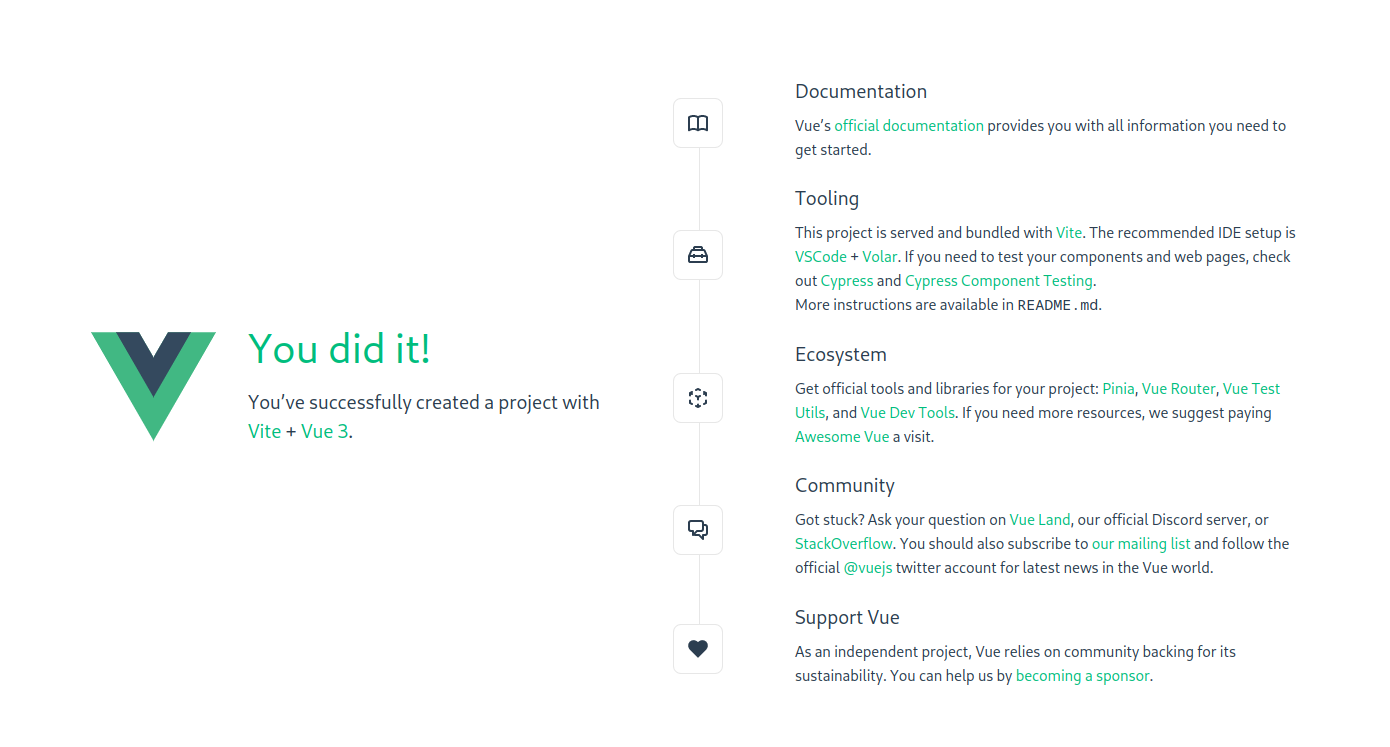
Manter um repositório Git
É muito importante que logo após a criação do projeto você crie um repositório Git para o projeto. Para isso, você pode usar o próprio Visual Studio Code. Para isso, abra o menu Source Control e clique em Initialize Repository. Em seguida, clique em Create Repository. O Visual Studio Code irá criar um repositório Git na pasta do projeto. Isso requer que o usuário tenha o Git instalado e configurado. Para mais informações, consulte a Aula 0.
Também, é importante que a cada alteração que você fizer no projeto, você faça um commit. Para isso, abra o menu Source Control e clique em Stage All Changes. Em seguida, clique em Commit. O Visual Studio Code irá criar um commit com as alterações realizadas. Para mais informações, consulte a Aula 0.
Estrutura de arquivos
A imagem a seguir mostra a estrutura de arquivos inicial do projeto.
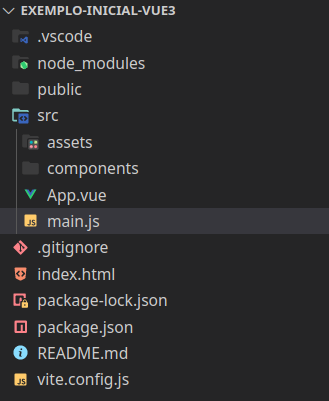
Esta estrutura pode ser resumida da seguinte forma:
node_modules: pasta com as dependências do projeto.public: pasta com os arquivos estáticos da aplicação.src: pasta com os arquivos fonte da aplicação. Por padrão, o arquivoApp.vueé o componente raiz da aplicação, enquanto o arquivomain.jsé o ponto de entrada da aplicação. Em geral, esta é a pasta que você irá trabalhar.index.html: arquivo raiz do projeto que define .package.json: arquivo com as configurações do projeto.package-lock.json: arquivo com as configurações de versões das dependências do projeto.README.md: arquivo com as instruções de instalação e execução do projeto.vite.config.js: arquivo com as configurações do servidor de desenvolvimento.
O arquivo index.html
O arquivo index.html é o arquivo raiz da aplicação. Ele define o elemento raiz da aplicação, que é o elemento <div id="app">. Este elemento é o elemento que será substituído pelo VueJS. O arquivo index.html também define o arquivo main.js como o ponto de entrada da aplicação.
O código a seguir mostra o arquivo index.html:
<!DOCTYPE html>
<html lang="en">
<head>
<meta charset="UTF-8" />
<link rel="icon" href="/favicon.ico" />
<meta name="viewport" content="width=device-width, initial-scale=1.0" />
<title>Vite App</title>
</head>
<body>
<div id="app"></div>
<script type="module" src="/src/main.js"></script>
</body>
</html>
Em geral, você não precisará alterar este arquivo. Contudo, alguns ajustes podem ser realizados. Por exemplo, você pode alterar o título da página, conforme o código a seguir:
<title>Aplicação exemplo Vue3</title>
Também, podem ser adicionados outras referências, como por exemplo, para um pacote de arquivos CSS.
Note também que antes de fechar a tag </body>, há uma referência para o arquivo main.js. Este arquivo é o ponto de entrada da aplicação.
O arquivo main.js
Como comentando anteriormente, o arquivo main.js é o ponto de entrada da aplicação. Ele é responsável por carregar o VueJS e o componente raiz da aplicação. O código a seguir mostra o arquivo main.js:
import './assets/main.css';
import { createApp } from 'vue';
import App from './App.vue';
createApp(App).mount('#app');
Neste exemplo, o arquivo main.js importa o método createApp do pacote vue, responsável por criar a aplicação VueJS. Em seguida, o arquivo importa o componente raiz da aplicação, que é o arquivo App.vue. E, por fim, o arquivo importa o arquivo main.css, que é o arquivo de estilo da aplicação.
Na última linha, o arquivo chama o método createApp passando o componente raiz da aplicação como parâmetro. O método createApp retorna um objeto que possui o método mount, responsável por montar a aplicação no elemento raiz da aplicação, que é o elemento <div id="app">. A div com o id app é definida no arquivo index.html.
Ao longo das atividades, você irá alterar este arquivo para adicionar novos componentes e novas funcionalidades.
O arquivo App.vue
O arquivo App.vue é o componente raiz da aplicação. Ele é responsável por carregar os demais componentes da aplicação. O código a seguir mostra a conteúdo padrão, que vem com a instalação, do arquivo App.vue:
<script setup>
import HelloWorld from './components/HelloWorld.vue';
import TheWelcome from './components/TheWelcome.vue';
</script>
<template>
<header>
<img
alt="Vue logo"
class="logo"
src="./assets/logo.svg"
width="125"
height="125"
/>
<div class="wrapper">
<HelloWorld msg="You did it!" />
</div>
</header>
<main>
<TheWelcome />
</main>
</template>
<style scoped>
header {
line-height: 1.5;
}
.logo {
display: block;
margin: 0 auto 2rem;
}
@media (min-width: 1024px) {
header {
display: flex;
place-items: center;
padding-right: calc(var(--section-gap) / 2);
}
.logo {
margin: 0 2rem 0 0;
}
header .wrapper {
display: flex;
place-items: flex-start;
flex-wrap: wrap;
}
}
</style>
Neste momento, você não precisa entender o código deste arquivo. Contudo, é importante que você saiba que este é o componente raiz da aplicação. Inicialmente, ele carrega dois componentes: HelloWorld e TheWelcome. Estes componentes são definidos nos arquivos HelloWorld.vue e TheWelcome.vue, respectivamente, ambos na pasta ./src/components.
Não nos deteremos neste arquivo, pois ele será alterado ao longo das atividades.